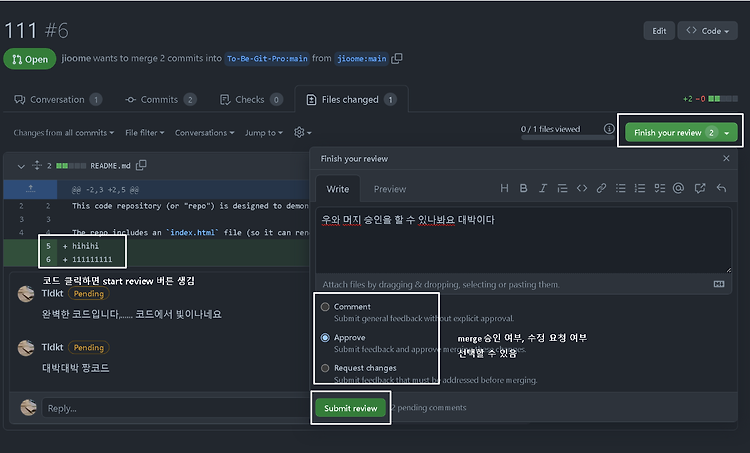들어가며 프로젝트를 시작하며 다른 사람들의 코드나 이전에 학습했던 코드를 볼 일이 많아졌다. 그러나 깃헙에서 이슈나 풀리퀘 로그를 참조하기에는 코드 위계도 눈에 잘 안들어오고, 구현부도 바로 보기가 어려우니 학습의욕이 뚝뚝 떨어지는 거다.. 그래서 서치 끝에 찾은 방법이 있는데, 모두에게 유용할 것 같아 공유한다! Github 소스 바로 Vscode 뷰로 보는 법 기존 깃헙 소스코드는 이런 식이다. 클릭에 전혀 반응하지 않는다 ㅎㅎ,, 인텔리제이에서는 ctrl+클릭하면 바로 구현부로 이동했는데 깃헙에서는 그렇게 볼 수가 없다. 매번 소스 다운받아 열어보는 것도 한계가 도달했다면, 1s를 붙여보자! 상단의 링크에서 github 뒤에 1s를 붙이면 이렇게 아이콘이 바뀌면서 vscode 웹 에디터로 이동한다 ..